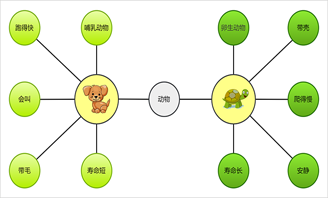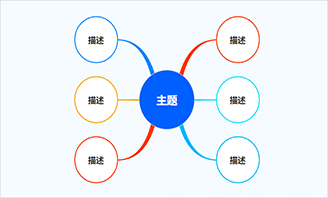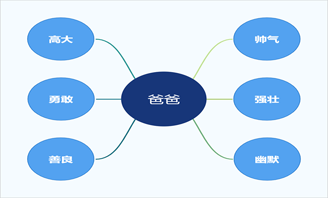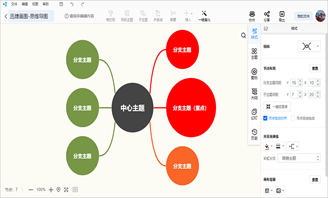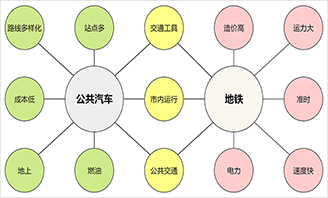气泡图怎么做,用气泡图模板教你简单绘制
2022-08-18 18:16:18
气泡图,顾名思义就是使用气泡元素(圆圈)绘制的图示,利用气泡图反映事物的性质、特征和规律,用于梳理思路、整理数据、说明概念等。然而我们该怎么做气泡图呢?下面用气泡图模板给大家简单分享气泡图的绘制方法。
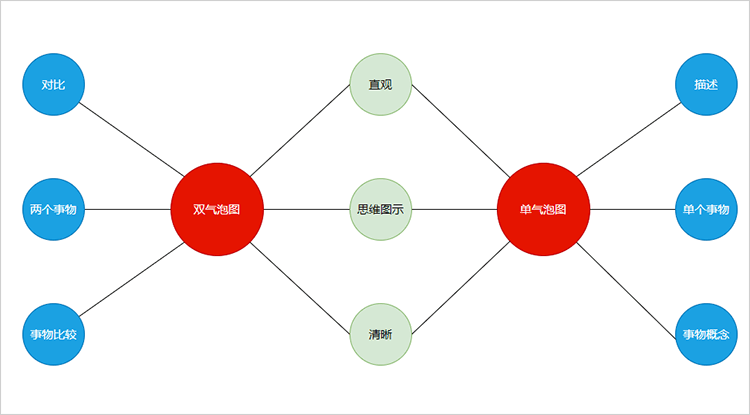
概念气泡图:分为单气泡图、双气泡图等,主要用于体现数据的分支关系与概念的特征;
数据气泡图:以“数据”为主绘制气泡图,直观清晰呈现数据内容,便于对比与分析数据;
设计气泡图:以平面设计样式气泡为主,常用于建筑行业。
不同气泡图的内容会存在差异,因此在实际绘制时也会选择合适的工具进行绘制。
于单气泡图而言,由于只需围绕中心内容梳理单层概念,因此只需通过迅捷画图的思维导图工具即可绘制。
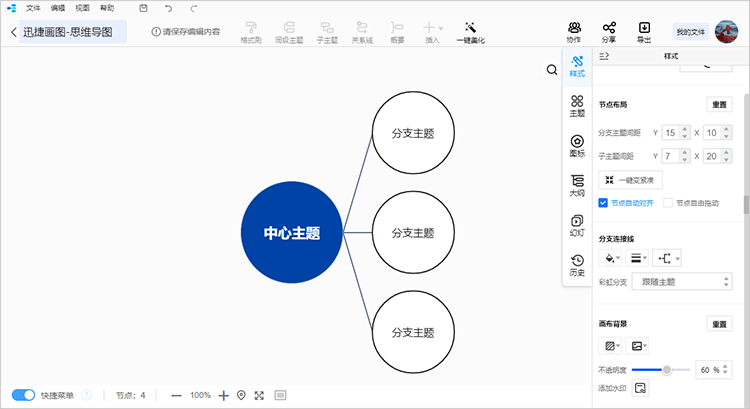
而双气泡图和数据气泡图由于以多层级和多气泡或数据为特点,一般会使用编辑自由程度相对更高的迅捷流程图工具进行绘制。
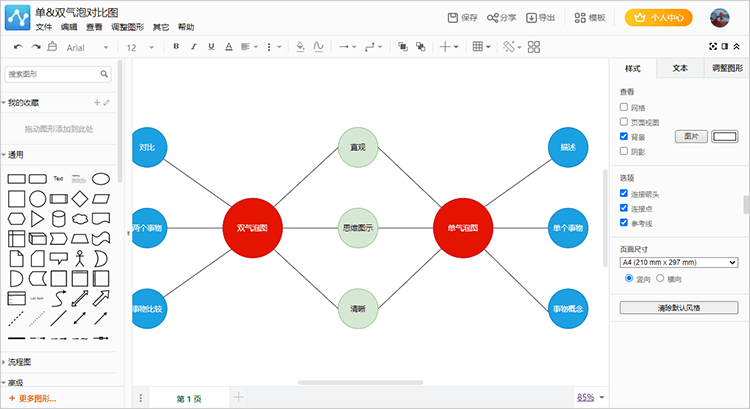
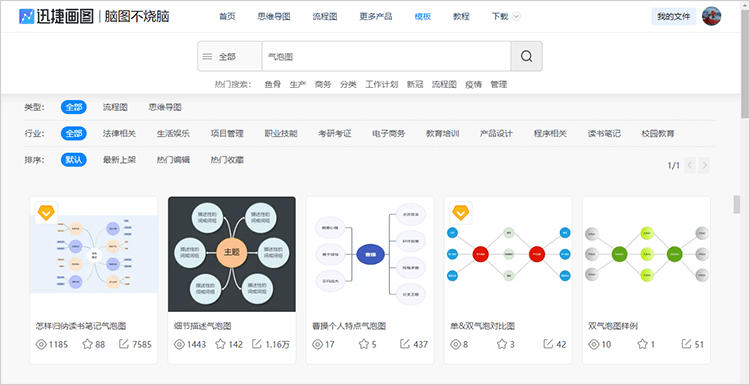
若想利用思维导图编辑器制作气泡图,可以简单梳理为以下多个步骤:
第一步:首先创建一份“空白思维导图”;
第二步:接着将编辑器的“样式-填充和形状”设定为我们所需的“圆形”风格;
第三步:而后将需要梳理的概要内容填充至节点,梳理气泡内容;
第四步:随后还可以利用一键美化、主题风格、彩虹分支等功能对气泡图进行适当的美化处理;
第五步:接着将制作好的气泡图保存为png、pdf、json等格式即可。
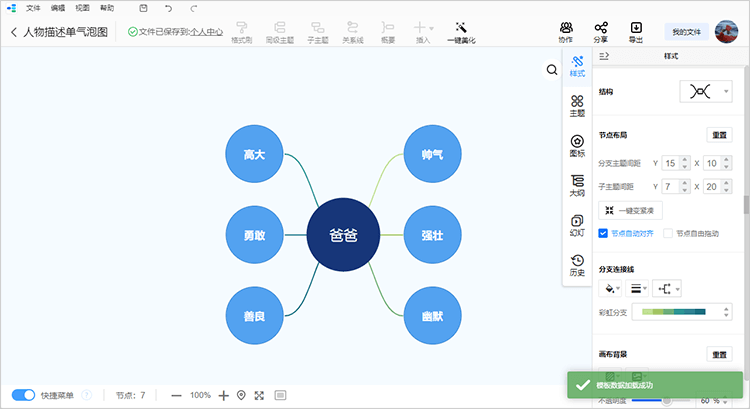
(2)利用流程图编辑器
若想利用流程图编辑器制作气泡图,可以简单梳理为以下多个步骤:
第一步:首先创建一份“空白流程图”;
第二步:接着把图形栏内需要用到的图形符号添加到画布区域,用于梳理气泡内容;
PS:可根据需要给符号添加文字说明具体内容,亦或使用多个图形符号组合绘图;
第三步:后续还可以利用主题、节点风格、样式等功能对气泡图进行适当的美化处理;
第四步:当气泡图制作完毕后,将其保存为png、pdf、xsd等格式即可。
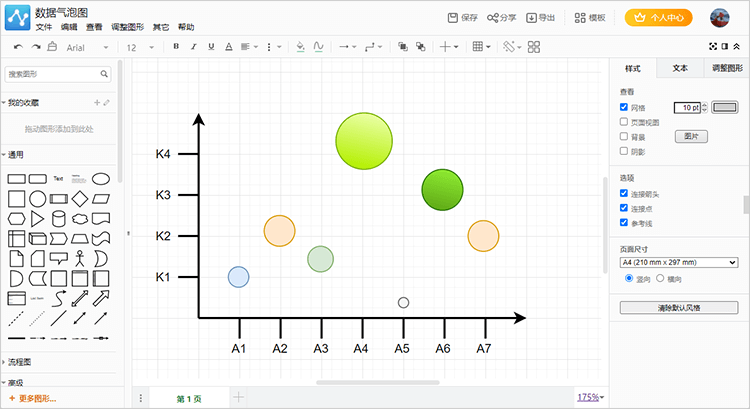
注:以上为从零开始绘制气泡图的方法,除此之外还可以从模板库中搜索气泡图相关的模板,从搜索结果中选择合适的模板进行套用。
利用模板相比从零开始制图的方法相比,模板可以帮助我们从中寻找思路或灵感,以及加速制图,为绘制气泡图提供些许便利。
下面给大家分享一些气泡图模板,方便小伙伴们制图:
▽四象限数据气泡图▽
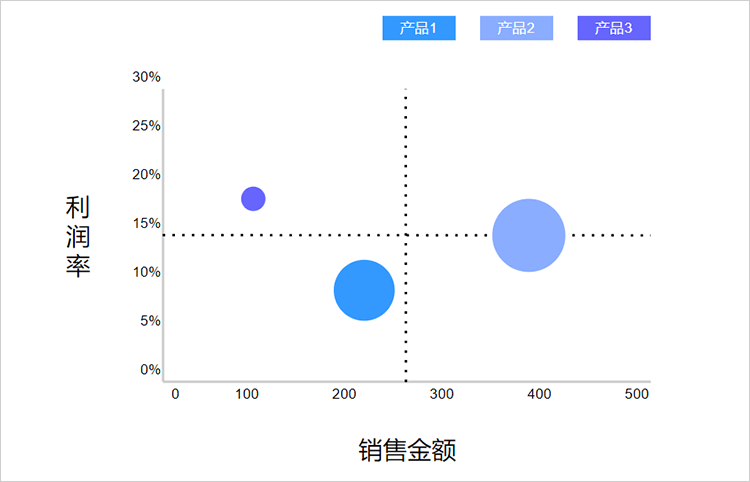
▽乌龟和小狗双气泡图▽

▽人物描述单气泡图▽
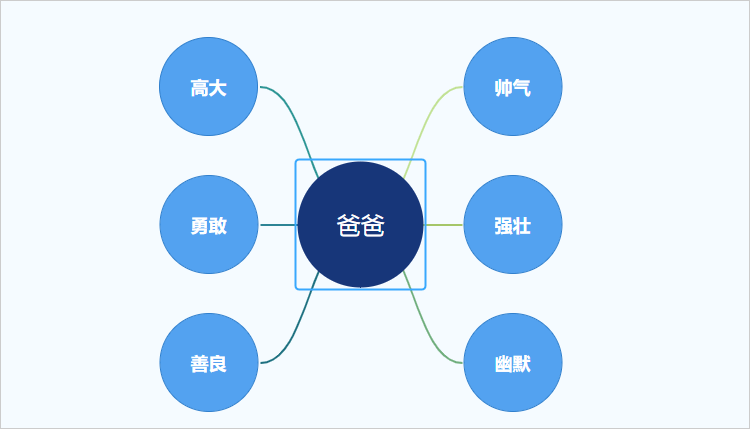
以上就是气泡图怎么做的相关内容了,同时还给大家分享了一些气泡图模板,小伙伴们可以试着套用模板制作气泡图哟!
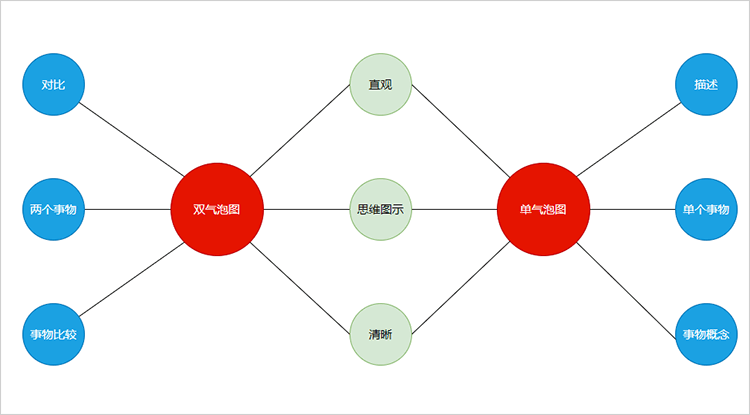
一、气泡图分类
气泡图一般分为三种类型,即概念气泡图、数据气泡图、设计气泡图,其中前两者是较为常用的气泡图分类。概念气泡图:分为单气泡图、双气泡图等,主要用于体现数据的分支关系与概念的特征;
数据气泡图:以“数据”为主绘制气泡图,直观清晰呈现数据内容,便于对比与分析数据;
设计气泡图:以平面设计样式气泡为主,常用于建筑行业。
二、气泡图怎么画
1、气泡图绘制工具
通过上述内容我们了解到气泡图主要分为三类,其中常用的为概念气泡图(单气泡图、双气泡图)、数据气泡图。不同气泡图的内容会存在差异,因此在实际绘制时也会选择合适的工具进行绘制。
于单气泡图而言,由于只需围绕中心内容梳理单层概念,因此只需通过迅捷画图的思维导图工具即可绘制。
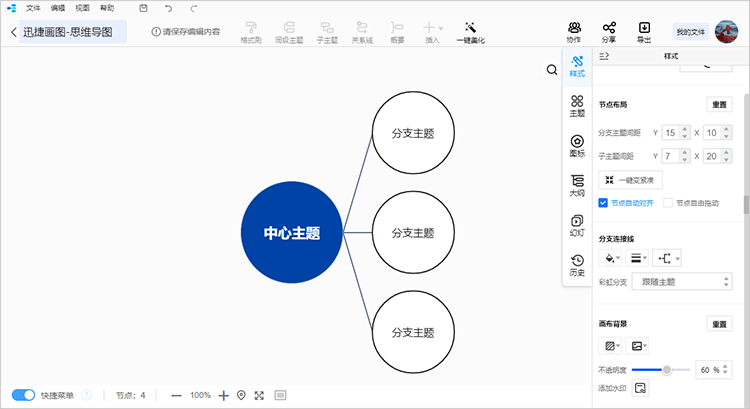
而双气泡图和数据气泡图由于以多层级和多气泡或数据为特点,一般会使用编辑自由程度相对更高的迅捷流程图工具进行绘制。
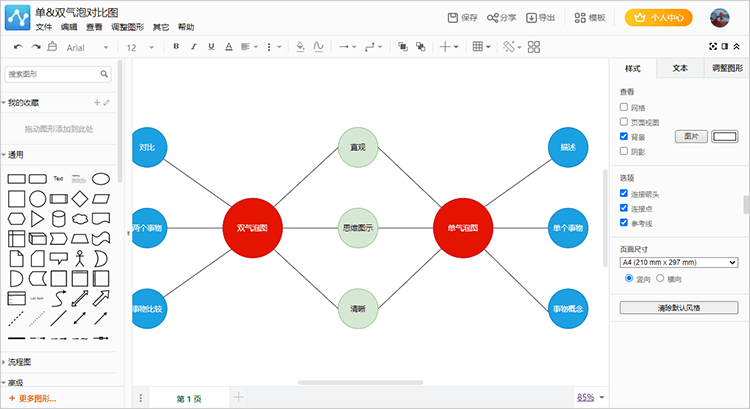
2、气泡图模板
为方便小伙伴们制图,迅捷画图带有模板库功能,可从中搜索“气泡图”相关的模板,在模板已有内容的基础上进行编辑,便于快速制图。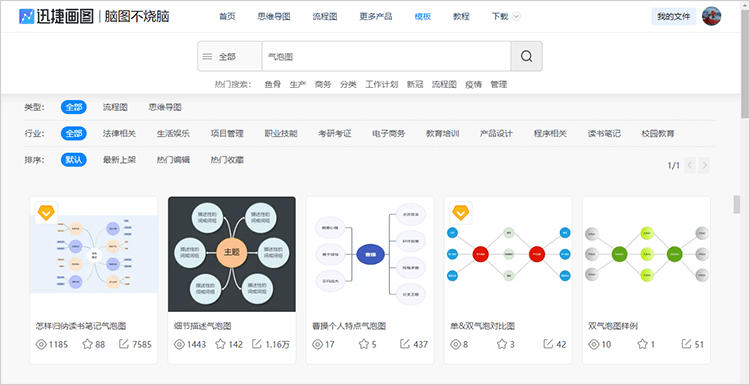
3、气泡图画法
(1)利用思维导图编辑器若想利用思维导图编辑器制作气泡图,可以简单梳理为以下多个步骤:
第一步:首先创建一份“空白思维导图”;
第二步:接着将编辑器的“样式-填充和形状”设定为我们所需的“圆形”风格;
第三步:而后将需要梳理的概要内容填充至节点,梳理气泡内容;
第四步:随后还可以利用一键美化、主题风格、彩虹分支等功能对气泡图进行适当的美化处理;
第五步:接着将制作好的气泡图保存为png、pdf、json等格式即可。
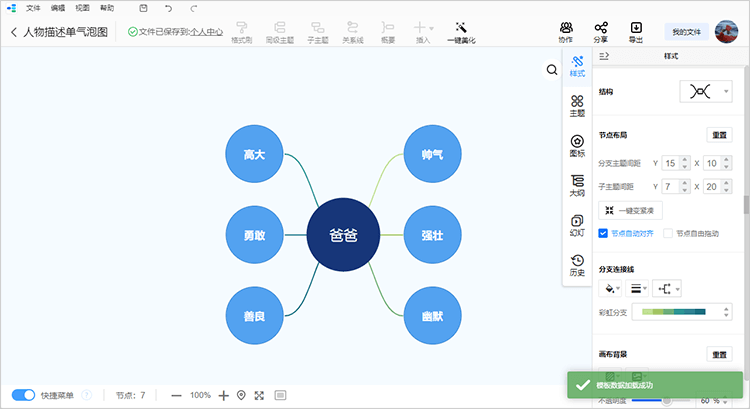
(2)利用流程图编辑器
若想利用流程图编辑器制作气泡图,可以简单梳理为以下多个步骤:
第一步:首先创建一份“空白流程图”;
第二步:接着把图形栏内需要用到的图形符号添加到画布区域,用于梳理气泡内容;
PS:可根据需要给符号添加文字说明具体内容,亦或使用多个图形符号组合绘图;
第三步:后续还可以利用主题、节点风格、样式等功能对气泡图进行适当的美化处理;
第四步:当气泡图制作完毕后,将其保存为png、pdf、xsd等格式即可。
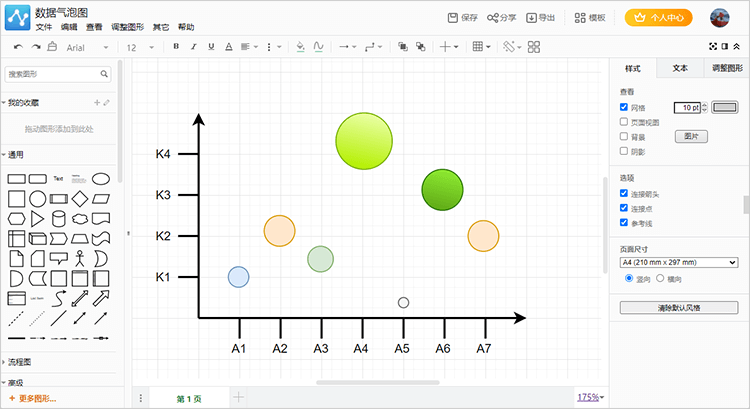
注:以上为从零开始绘制气泡图的方法,除此之外还可以从模板库中搜索气泡图相关的模板,从搜索结果中选择合适的模板进行套用。
利用模板相比从零开始制图的方法相比,模板可以帮助我们从中寻找思路或灵感,以及加速制图,为绘制气泡图提供些许便利。
下面给大家分享一些气泡图模板,方便小伙伴们制图:
▽四象限数据气泡图▽
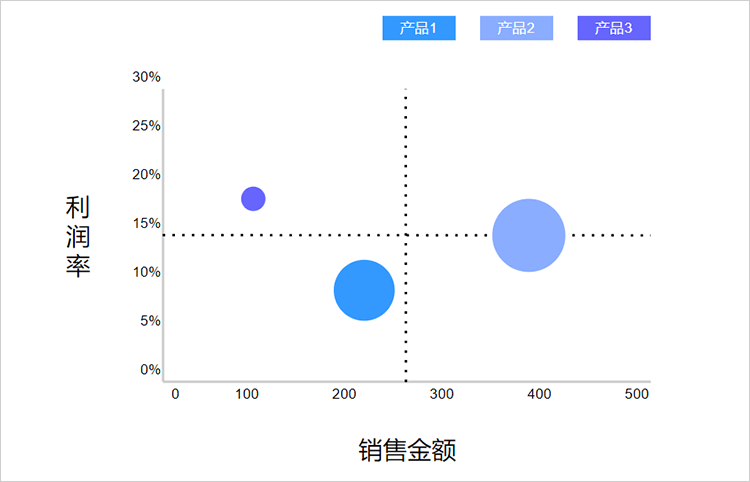
▽乌龟和小狗双气泡图▽

▽人物描述单气泡图▽
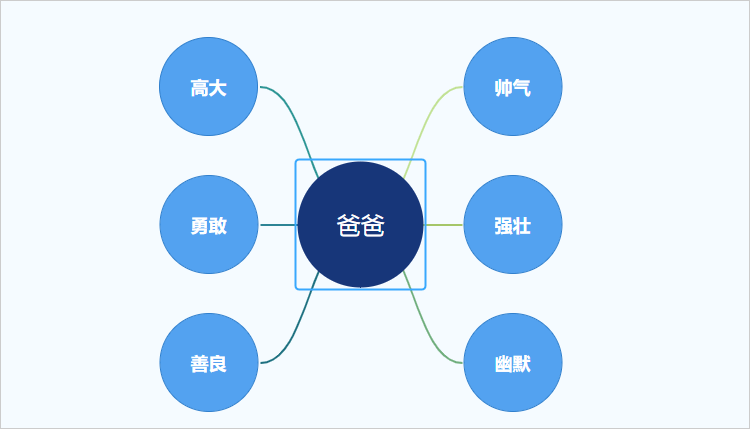
以上就是气泡图怎么做的相关内容了,同时还给大家分享了一些气泡图模板,小伙伴们可以试着套用模板制作气泡图哟!